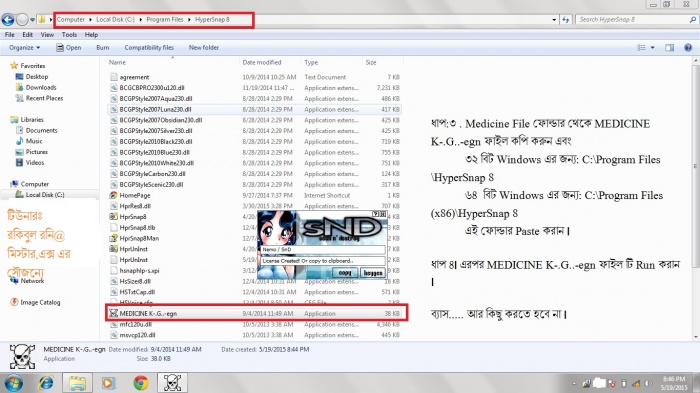
HyperSnap উইন্ডোজ স্ক্রিন ক্যাপচার এবং টেক্সট ক্যাপচার (TextSnap ™) ধারন করার দ্রুততম সফটওয়্যার । যে পর্দা থেকে স্বাভাবিক টেক্সট কপি সম্ভব নয় ঐ জায়গা থেকে টেক্সট কপি করে নিতে দ্রুততম এবং সহজতম সফটওয়্যার ।
HyperSnap একটি উন্নত ইমেজ এডিটিং ইউটিলিটি সঙ্গে একটি প্রথম শ্রেণীর স্ক্রিন ক্যাপচার সফটওয়্যার যা দিয়ে আপনি দ্রুত আপনার প্রয়োজন অনুযায়ী মেনু এবং টুলবার কাস্টমাইজ করতে পারেন । HyperSnap একটি সহজ- দ্রুততম এবং সহজতম টুল । এটা আপনি আপনার অনলাইন টিউটোরিয়াল, ম্যানুয়াল, প্রশিক্ষণ বিলিপত্র, উপস্থাপনা, বিপণন উপকরণ, ওয়েব পেজ, ইমেইল, Help desk সিস্টেম ইত্যাদির যে ছবি ধারন করতে চান তা নিখুঁত ভাবে করতে পারবেন ।

আপনার পর্দার একটি ছবি HyperSnap ব্যবহার দ্রুত শেয়ার করতে পারবেন ! HyperSnap কে বহুমুখী এবং অত্যন্ত সহজে ব্যবহার করা যায় ! আপনার নিজের কীবোর্ড শর্টকাট তাত্ক্ষণিক টুলবার তৈরি এবং এমনকি ভয়েস কমান্ড দিয়ে HyperSnap নিয়ন্ত্রণ করতে পারবেন !
HyperSnap v8.05 + Medicine ফাইল ডাউনলোড (একটি ডাউনলোড লিঙ্ক কাজ না করলে আরেকটি ট্রাই করবেন):
মিডিয়াফায়ার: Mediafire Link: ডাউনলোড করুন এখান থেকে
বা,
Zippyshare Link: ডাউনলোড করুন এখান থেকে
সাইজ: 23 MB
ইনস্টল পদ্ধতি:
ধাপ:১. ইন্টারনেট সংযোগ অফ করুন ।
ধাপ:২. Windows 32 bit Windows 32 bit ফোল্ডার থেকে Setup ফাইল Run টি করান । ইনস্টল করুন ।
ইনস্টল শেষ হলে Launch HyperSnap 8 অপশন এর টিক চিহ্ন টি উঠিয়ে দিন ।
এরপর Finish ক্লিক করুন । HyperSnap 8 চালু করবেন না ।
ধাপ:৩ . Medicine File ফোল্ডার থেকে MEDICINE K-.G..-egn ফাইল কপি করুন এবং
৩২ বিট Windows এর জন্য: C:\Program Files\HyperSnap 8
৬৪ বিট Windows এর জন্য: C:\Program Files (x86)\HyperSnap 8
এই ফোল্ডার Paste করান ।
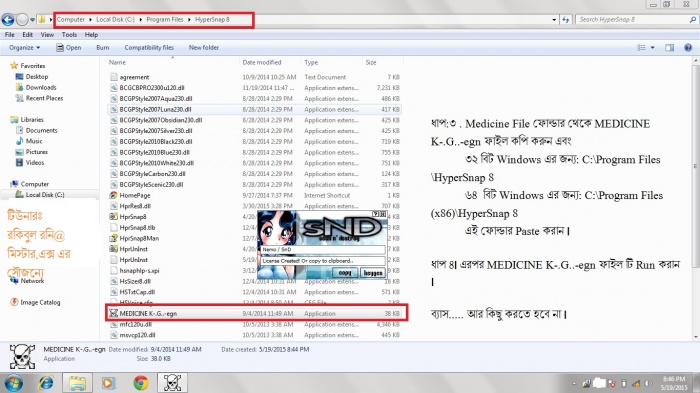
ধাপ ৪। এরপর MEDICINE K-.G..-egn ফাইল টি Run করান ।
ব্যাস. . আর কিছু করতে হবে না ।
ধাপ ৫। Update করবেন না ।
কম্পিউটার Restart দিন ।
সবশেষে বলতে চাই , এই টা টেকটিউস এ আমার ৪৪ তম টিউন । ভুল হলে ক্ষমা সুন্দর দৃষ্টিতে দেখবেন ।
আমার পোস্ট পড়ার জন্য সবাইকে অনেক ধন্যবাদ । আল্লাহ্ হাফেজ ।
আমি রকিবুল রনি। বিশ্বের সর্ববৃহৎ বিজ্ঞান ও প্রযুক্তির সৌশল নেটওয়ার্ক - টেকটিউনস এ আমি 10 বছর 6 মাস যাবৎ যুক্ত আছি। টেকটিউনস আমি এ পর্যন্ত 50 টি টিউন ও 17 টি টিউমেন্ট করেছি। টেকটিউনসে আমার 0 ফলোয়ার আছে এবং আমি টেকটিউনসে 0 টিউনারকে ফলো করি।
ধন্যবাদ । 🙂